
Книга з Основ інформатики
.pdf4. В області Діапазон сторінок встановіть перемикач Усі та клацніть на кнопці ОК. Веб-сторінка буде надрукована на одному або кількох аркушах.
За умовчанням Internet Explorer не друкує фон веб-сторінки (колір, текстуру або зображення, розташоване на сторінці за текстом і графікою). Веб-сторінка разом із фоном друкуватиметься повільніше, на це витрачатиметься більше тонера або чорнил, та й прочитати таку сторінку складніше. Якщо ж надрукувати фон потрібно, то в меню Сервіс виберіть команду Властивості оглядача, перейдіть на вкладку Додатково, встановіть прапорець Друкувати кольори й малюнки фону і клацніть на кнопці ОК.
Друк виділеного фрагмента
1.Введіть у адресний рядок www.mon.gov.ua і натисніть клавішу Enter. На екрані відобразиться домашня сторінка сайту Міністерства освіти і науки України.
2.Виділіть вгорі сторінки перший абзац тексту.
3.У меню Файл виберіть команду Друк. На екрані з’явиться діалогове вікно Друк (див. рис. 2.22).
4.В області Діапазон сторінок виберіть перемикач Виділений
фрагмент.
5.Клацніть на кнопці ОК. Буде надруковано лише виділений текст.
6.Клацніть у будь-якому місці веб-сторінки, щоб зняти виділення.
Завдання для самостійного виконання
1.Надрукуйте домашню сторінку сайту новин 5-го каналу, що знаходиться за адресою www.5tv.com.ua
2.Надрукуйте перший абзац домашньої сторінки сайту Київського національного університету імені Т.Г. Шевченко, який знаходиться за адресою www.univers.kiev.ua
Запитання для самоконтролю
1.Для чого призначені браузери?
2.Що таке домашня сторінка браузера?
3.Які прийоми навігації ви знаєте?
4.У який спосіб можна зберігати веб-сторінки для подальшого використання?
5.Як створити власний список корисних сайтів?
6.Як роздрукувати веб-сторінку?
ПОШУК ІНФОРМАЦІЇ
Сьогодні в Інтернеті розміщено кілька мільярдів документів, більшість із яких у вигляді веб-сторінок. За таких умов надзвичайно важливого значення набула наявність можливості швидко знайти необхідну інформацію, адже яка користь ; із того, що ви миттєво можете завантажити веб-сторінку, коли на її пошуки підуть тижні чи навіть місяці. Тому разом із розвитком Інтернету відбувався процес вдосконалення засобів пошуку в глобальній мережі. Наразі таких засобів можна виділити два − каталоги (або вебкаталоги) та пошукові машини.
Веб-каталогом називається сайт, де зберігаються впорядковані за темами посилання на інші сайти. Відбір та впорядковування посилань
111
здійснюється «вручну», тому зазвичай добірки посилань у каталозі досить якісні. Крім того, перелік тем, за якими розподіляються посилання, має ієрархічну структуру, що дає змогу користувачам переходити від загальних тем до більш вузьких. Проте каталоги призначені насамперед для пошуку сайтів, присвячених загальним темам, тому знайти з їхньою допомогою відповідь на специфічне питання практично неможливо. Це можна робити лише за допомогою пошукових машин. Маючи здатність серед мільйонів сторінок віднайти сторінки, що містять задане слово або фразу, пошукові машини використовують й інші, більш досконалі методи пошуку.
Веб-каталоги
Каталоги можуть стати хорошою відправною точкою у пошуку інформації, хоча за обсягом їхні бази даних значно поступаються базам даних пошукових машин. Список тем, за якими відсортовані посилання на сайти, у каталозі дуже великий. Кожний каталог має свою систему класифікації, проте загальний принцип організації в них приблизно однаковий. Абсолютна більшість каталогів також мають систему пошуку. Цікаво, що пошук здійснюється у коротких описах сайтів та назвах категорій, а не у вмісті вебсторінок, як у пошукових системах. Використовувати веб-каталоги доцільно для пошуку інформації на якусь загальну тему.
Розглянемо більш детально два каталоги − Open Directory та Мета. У першому каталозі містяться посилання як на англомовні ресурси, так і на ресурси, подані іншими мовами, зокрема українською. Каталог Мета, який містить посилання на українські ресурси, вважається одним із найпотужніших українських ресурсів; він є не лише каталогом, а й пошуковим сайтом, де представлено багато корисної інформації.
Використання каталогу Open Directory
1. Відкрийте вікно Internet Explorer і введіть в адресний рядок dmoz.org. Щоб перейти до ресурсів, поданих українською мовою, виберіть спочатку посилання World, а потім, на наступній сторінці, посилання Ukrainian (рис. 2.24).
112
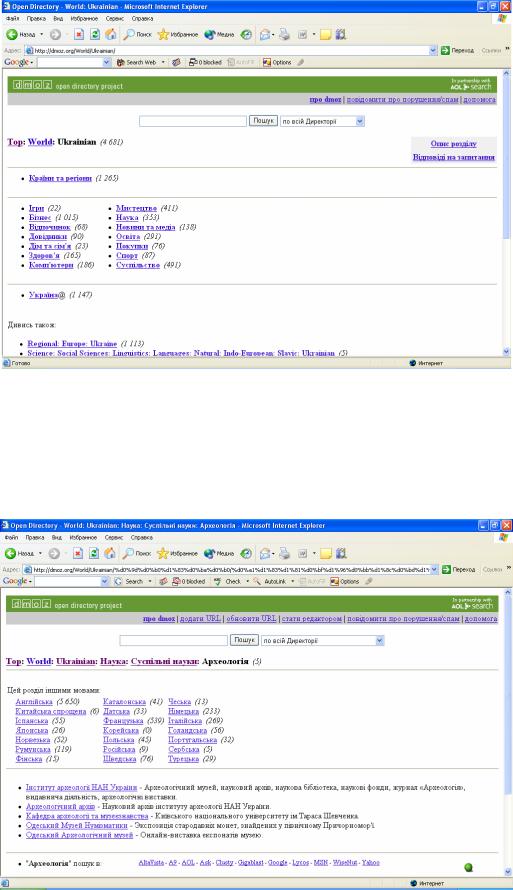
Рис. 2.24. Каталог Open Directory
2.Послідовно перейдіть за такими посиланнями Наука ► Суспільні науки ► Археологія, і ви отримаєте перелік посилань, що стосуються обраної теми (рис. 2.25).
3.Виберіть посилання Одеський музей нумізматики, і ви побачите сторінку цього музею. Клацніть на ній в центрі, щоб перейти до наступної сторінки.
Рис. 2.25. Перелік посилань, що стосуються археології
Використання каталогу Мета
1. Відкрийте вікно Internet Explorer та введіть в адресний рядок
113
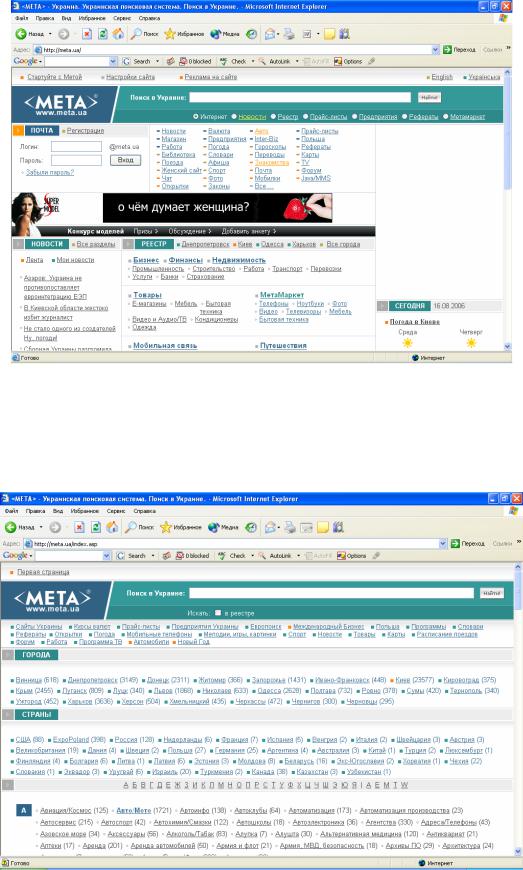
www.meta.сom.ua Ви побачите домашню сторінку каталогу (рис. 2.26).
Рис. 2.26. Домашня сторінка каталогу Мета
2. Клацніть на посиланні Реєстр, щоб перейти до сторінки, яка містить впорядковані за алфавітом теми (рис. 2.27). Тут ви можете вибрати тему, що вас цікавить, і, клацнувши на її посиланні, перейти до сторінки, що містить перелік сайтів з інформацією на обрану тему.
Рис. 2.27. Реєстр каталогу Мета Рекомендуємо вам більш детально вивчити вміст і організацію каталогу
Мета, оскільки тут можна знайти багато корисних посилань − на реферати,
114

карти, розклад руху транспорту та ін. Одним із найпопулярніших каталогів російського Інтернету є Яндекс, який розташований за адресою www.yandex.ru. За нагоди відвідайте і цей каталог, щоб ознайомитися з його можливостями. Зазначимо також, що більшість каталогів пропонує додаткові послуги, зокрема електроні скриньки, засоби пошуку тощо.
Завдання для самостійного виконання
1.Знайдіть у каталозі Мета (www.meta.com.ua) інформацію на такі теми: «Школы», «Наука/Учеба/Научные дисциплины».
2.Знайдіть у каталозі Open Directory (dmoz.org) інформацію українською мовою про Україну та інші країни.
Пошукові машини
Пошуковими машинами називають сайти, які використовуються для пошуку потрібної інформації в інтернет-просторі та мають для цієї мети спеціальні засоби. Будь-яка з пошукових машин здатна самостійно збирати інформацію про наявні у веб-просторі сайти, впорядковувати ці дані та робити їх доступними для користувача.
Кожна пошукова машина має свій сайт і домашню сторінку. Найпопулярнішими сьогодні є такі пошукові машини: Google (www.google.com.ua), MSN (www.searchsearch.msn.com), Мета (www.meta.com.ua), Яндекс (www.yandex.ru), Рамблер (www.rambler.ru), Апорт (www.aport.ru).
Пошукову машину можна визначити як службу, яка шукає вебсторінки у великій базі даних за заданим користувачем словом, словосполученням або іншим критерієм. Отже, для успішного пошуку ви маєте правильно підібрати ключові слова, які описують тему, і задати їх пошуковій системі.
Завітавши на пошуковий сервер, ви побачите форму для введення ключових слів, котрі будуть використовуватися у процесі пошуку (рис. 2.28).
Рис. 2.28. Форма для введення ключових слів у пошуковій системі МЕТА Коли ви, ввівши потрібні слова, клацнете на кнопці Знайти (на інших сайтах може бути Пошук, Найти, GO тощо), ключова фраза буде передана на сервер пошукової машини, і вона знайде у своїх базах даних адреси вебресурсів, що містять вказані ключові слова. Після цього у вікні браузера відображається веб-сторінка з посиланнями на ці ресурси (рис. 2.29). Щоб переглянути одне із знайдених веб-сторінок, потрібно клацнути мишею на її
посиланні.
115
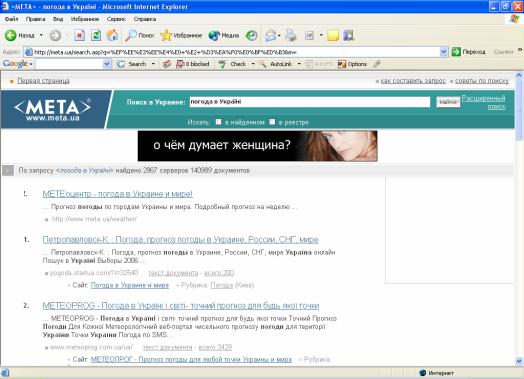
Рис. 2.29. Сторінка з результатами пошуку на сайті МЕТА
ПРИМІТКА
Більшість пошукових машин мають веб-сторінку довідки, де містяться поради стосовно їхнього використання.
Пошукові машини можуть застосовувати методи пошуку, які мають відмінності, тому часто на один і той самий запит різні машини надають різну кількість адрес сайтів. Радимо використовувати декілька пошукових машин, щоб підвищити ймовірність позитивного пошуку потрібного документа.
Використання пошукової машини Google
1.Відкрийте сайт пошукової машини Google. З цією метою введіть
врядок адреси www.google.com.ua і натисніть клавішу Enter.
2.У полі для вводу ключових слів введіть Океан Ельзи (рис. 2.30).
116
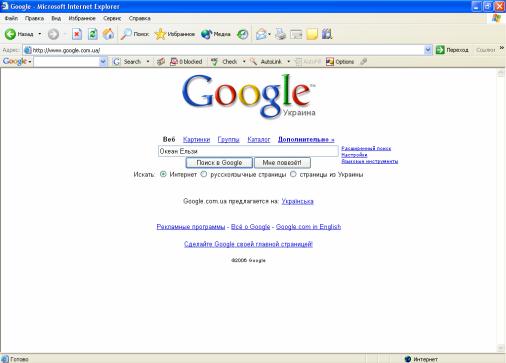
Рис. 2.30. Сайт Google із запитом для пошуку
3.Клацніть на кнопці Пошук у Google. З’явиться перелік знайдених сторінок, на яких є вказані ключові слова (рис. 2.31).
ПОРАДА
Щоб пошук здійснювався лише на українських сайтах, перед тим як клацнути на кнопці Пошук у Google, виберіть перемикач сторінки з України.
4.Отримавши результати пошуку, не поспішайте переходити за посиланнями на знайдені сторінки: перегляньте не тільки заголовки цих сторінок, а й додаткову інформацію (як правило, пошукова машина показує контекст вказаних вами ключових слів). Не читаючи контекст, можна пропустити важливу інформацію.
5.Скоріш за все, за вказаними ключовими словами буде знайдено так багато веб-сторінок, що посилання на них не помістяться на одній сторінці. Щоб користувачам було зручно переглядати результати пошуку, пошукові машини виводять по 10 посилань на сторінці. Для перегляду наступних десятьох веб-сторінок прокрутіть поточну веб-сторінку вниз і клацніть на відповідній цифрі (рис. 2.32).
117
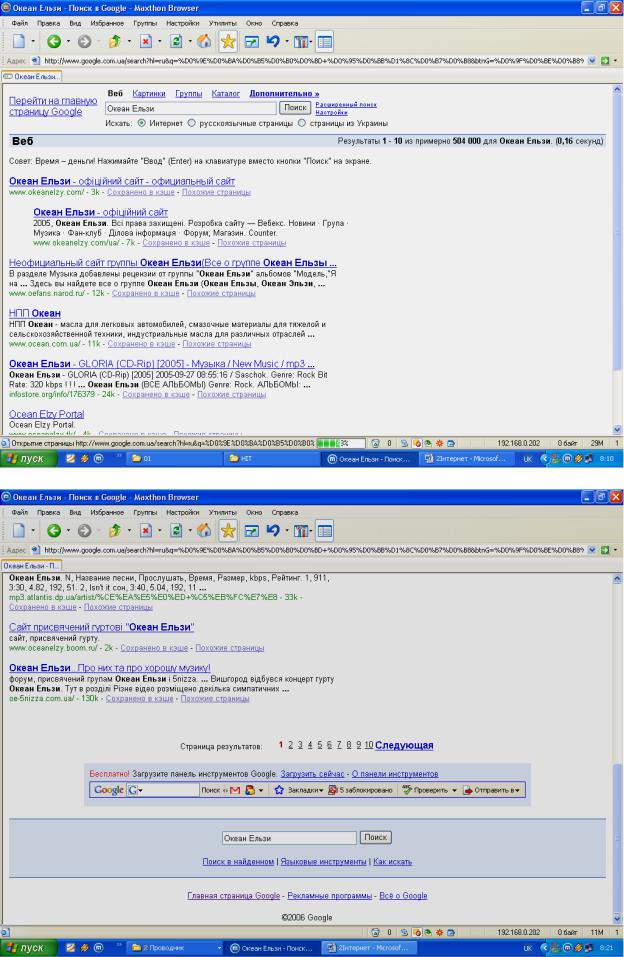
Рис. 2.31. Сторінка з результатами пошуку на сайті Google
118
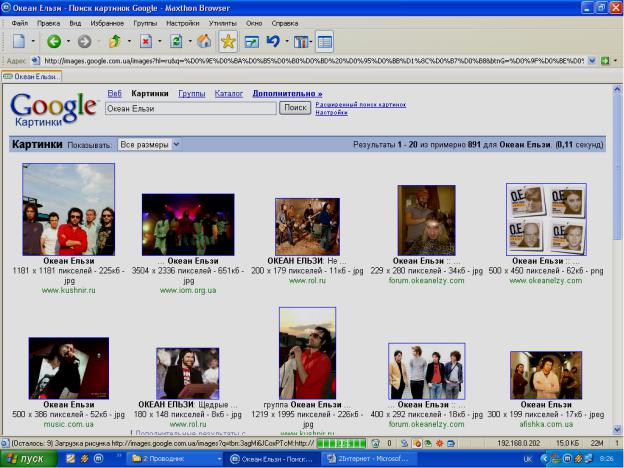
Рис. 2.32. Перехід між сторінками з результатами пошуку в Google
6.Щоб переглянути певну сторінку, клацніть на її заголовку-посиланні,
історінка буде відкрита.
7.Якщо потрібно змінити ключові слова пошуку, введіть їх у текстове поле форми запиту, попередньо видаливши поточні слова за допомогою клавіші Delete.
На сайті Google можна здійснювати пошук зображень. Для цього потрібно клацнути на посиланні Зображення і ввести ключові слова для пошуку. Наприклад, введіть в текстове поле Океан Ельзи, клацніть на кнопці Пошук у Google, і ви отримаєте фотографії гурту (рис. 2.33).
Рис. 2.33. Результати пошуку зображень на сайті Google
ЯК ЗАДАВАТИ КРИТЕРІЇ ПОШУКУ
Ви, напевно, помітили, що на домашній сторінці пошукового сервера є поле, куди можна ввести запит на пошук. Він може містити текст, який потрібно шукати, та додаткові параметри. Якщо запит складний, краще скористатися спеціальними елементами керування, які надаються на сторінці розширеного пошуку. Така сторінка зазвичай відкривається після вибору посилання на головній сторінці пошукового сайту. Приклад сторінки розширеного пошуку наведено на рис. 2.34.
119
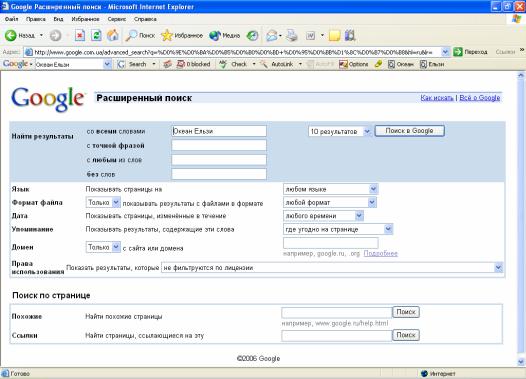
Рис. 2.34. Елементи керування на сторінці розширеного пошуку Google Звичайно, кожна пошукова машина має власний набір параметрів
пошуку та способів їхнього введення. Проте всі машини забезпечують такі можливості: введення тексту (слова, речення тощо), який потрібно шукати, вибір мови, частини сторінки, де має міститися текст (заголовок, основна частина, URL, гіперпосилання), а також відбір сторінок, створених або модифікованих протягом визначеного періоду часу. Більшість пошукових машин дають змогу також задавати тип документів, які шукаються. Крім того, пошукові машини дозволяють формувати критерії з використанням логічних операцій І, АБО та НЕ.
Правила складання запитів зазвичай містяться на сторінці довідки, яка відкривається після вибору посилання на зразок Допомога, Підказка, Правила складання запитів тощо.
Пошук тексту
Усі пошукові машини забезпечують можливість пошуку певного фрагмента тексту, причому вона завжди реалізується однаково: цей текст вводиться у поле пошуку в лапках. Наприклад, якщо ви введете словосполучення «Історія України», то отримаєте перелік сторінок, на яких є слова «Історія» та «України», причому перше з них йде безпосередньо за першим. Отже, щоб знайти певний фрагмент тексту (будь-якої довжини), його беруть в лапки.
Звичайно, не завжди потрібно задавати фразу повністю − достатньо ввести такий а фрагмент, який навряд чи зустрінеться в іншому контексті. За відсутності лапок пошукова машина шукатиме вказані слова окремо, проте більшість машин призначить більш високий пріоритет тим документам, де всі вказані слова розташовані у зазначеному порядку. Майте на увазі, що максимальна довжина фрагмента тексту, який шукається, обмежена, хоча в
120
